- Vider la corbeille...
- Supprimer l'application de messagerie
- Effacer le cache sur Mac
- Obtenez plus de stockage sur Mac
- Faites en sorte que Chrome utilise moins de RAM
- Où est Utilitaire de disque sur Mac
- Vérifier l'historique sur Mac
- Contrôle + Alt + Suppr sur Mac
- Vérifier la mémoire sur Mac
- Vérifier l'historique sur Mac
- Supprimer une application sur Mac
- Effacer le cache Chrome sur Mac
- Vérifier le stockage sur Mac
- Vider le cache du navigateur sur Mac
- Supprimer un favori sur Mac
- Vérifiez la RAM sur Mac
- Supprimer l'historique de navigation sur Mac
Comment autoriser les cookies sur Mac de manière pratique
 Mis à jour par Lisa Ou / 20 sept. 2023 09:15
Mis à jour par Lisa Ou / 20 sept. 2023 09:15Bonne journée! Nous menons actuellement notre projet de recherche sur nos différents sujets. De mon côté, en tant que chef de groupe, je visite plusieurs sites Web à l'aide de mon Mac. C'est pour vérifier les informations que mes camarades de groupe m'envoient. Cependant, la plupart des sites Web que je visite se chargent lentement. Mon camarade de classe m'a dit que je devais autoriser les cookies de mon Mac à naviguer plus rapidement. Pouvez-vous m'aider à le faire ? Toutes les recommandations seront appréciées. Merci!
Rendons votre expérience de navigation plus fluide que jamais en apprenant comment accepter les cookies sur Mac. Nous avons répertorié ci-dessous les informations indispensables. Veuillez faire défiler vers le bas pour les connaître.
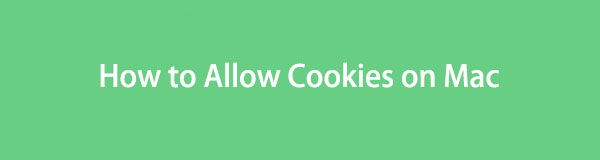

Liste de guide
Partie 1. Qu'est-ce que les cookies sur Mac
Avez-vous vu la "Accepter tous les cookies ?» s'affiche lorsque vous visitez un site Web pour la première fois ? Peut-être vous demandez-vous si c'est sûr ou non. Les cookies sont des fichiers contenant des textes et des données uniques. Ils visent à identifier le Mac ou d'autres ordinateurs au réseau auquel vous êtes connecté. Une fois que vous visitez un site Web, il est recommandé d'accepter uniquement les cookies nécessaires. Dans ce cas, une fois que vous revisiterez le site Web, le chargement et l’ouverture ne prendront pas trop de temps.
Certaines des informations incluses dans les cookies sont des informations de connexion personnelles que vous avez exécutées sur le site Web. Les exemples sont votre nom, votre adresse, votre numéro de téléphone, etc.

Avec FoneLab Mac Sweep, vous effacerez les fichiers indésirables du système, des e-mails, des photos et d'iTunes pour libérer de l'espace sur Mac.
- Gérez les photos similaires et les fichiers en double.
- Vous montrer facilement l'état détaillé de Mac.
- Videz la corbeille pour obtenir plus de stockage.
Partie 2. Comment autoriser les cookies sur Mac
Après avoir su quels cookies se trouvent sur votre Mac, êtes-vous prêt à les accepter pour accéder rapidement à ce que vous voulez ? Si oui, suivez les instructions de cet article ! Sur d'autres navigateurs Web comme Chrome, il vous suffit d'accéder au site Web et de cliquer sur le bouton Autoriser tous les cookies message sur le site Web lui-même une fois qu'il apparaît. Mais Safari est bien plus différent d’eux. Il dispose d'une fonctionnalité intégrée qui bloque les cookies.
De plus, une fois que vous aurez accepté les cookies sur votre Mac, les cookies de données collectés seront stockés sur votre Mac. Cela signifie qu'ils occuperont de l'espace sur votre ordinateur. De plus, veuillez autoriser uniquement les cookies nécessaires des sites Web de votre Mac. Dans ce cas, le Mac n’en contiendra pas trop et évitera les menaces pour sa sécurité. Êtes-vous prêt pour la procédure? Voir les étapes détaillées ci-dessous.
Étape 1Veuillez lancer le Safari application sur votre Mac. Après cela, veuillez choisir le Safari icône en haut de l'interface principale, l' Menu principal. Une liste d’options sera affichée en dessous. Clique le Préférences icône.
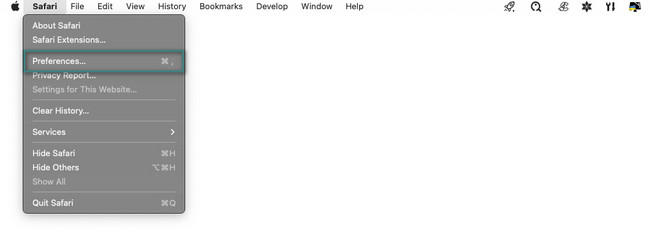
Étape 2Une nouvelle fenêtre s'affichera sur l'écran contenant les paramètres de Safari. Veuillez sélectionner le Confidentialité bouton Parmi tous les onglets en haut. Retirez le chèque ou cochez la case Bloquer tous les cookies bouton en bas.
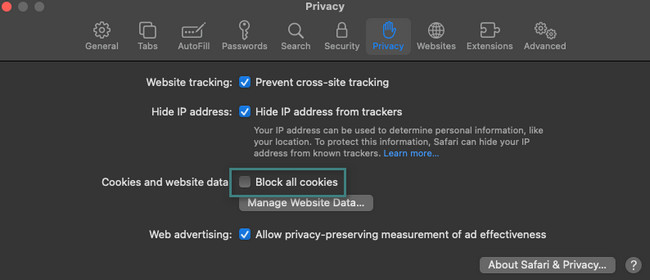
Partie 3. Comment supprimer les cookies sur Mac
Pensez-vous qu'il y a beaucoup de cookies inutiles sur votre Mac ? Supprime-les! Cet article vous montrera 2 méthodes simples différentes pour effacer les cookies sur Mac. Il comprend les paramètres intégrés pour Safari et la principale alternative aux outils tiers. Nous vous les présenterons un par un pour mieux les comprendre. Voyez-les ci-dessous.
Option 1. Supprimer les cookies sur Mac via les paramètres
Grâce aux paramètres du navigateur Web Safari, vous pouvez éliminer les cookies enregistrés sur votre Mac. Cette méthode revient presque à permettre aux cookies de le localiser. Ce processus ne prendra pas trop de temps. Il existe une option permettant de supprimer simultanément les cookies sur Mac. Vous n'avez pas besoin de les effacer individuellement.
De plus, vous ne pouvez pas récupérer les cookies sur votre Mac. Si tel est le cas, une fois que vous visitez un site Web, ils s’afficheront lentement par rapport au moment où vous avez autorisé leurs cookies. Quoi qu'il en soit, voyons comment les paramètres Safari suppriment les cookies sur votre Mac. Passez.
Étape 1Lancez Safari sur Mac. Vous pouvez utiliser le Launchpad au sein de l’ Spotlight. Après cela, tapez le Safari mot et cliquez sur son icône pour le lancer sur l’ordinateur portable. Le menu principal sera modifié par la suite. Veuillez cliquer sur le Safari icône et ses options apparaîtront. Veuillez choisir le Préférences bouton. La fenêtre Confidentialité du navigateur Web Safari apparaîtra à l'écran.
Étape 2Se il vous plaît cliquez sur le Paume icône en haut de l’interface principale par la suite. En bas, veuillez choisir le Gérer les données du site Web bouton. Votre Mac affichera ensuite une autre fenêtre à l’écran. Plus tard, sélectionnez les sites Web sur lesquels vous avez enregistré leurs cookies. Après cela, cliquez sur le OK bouton. Si vous souhaitez tous les supprimer, cliquez sur le Supprimer tout .
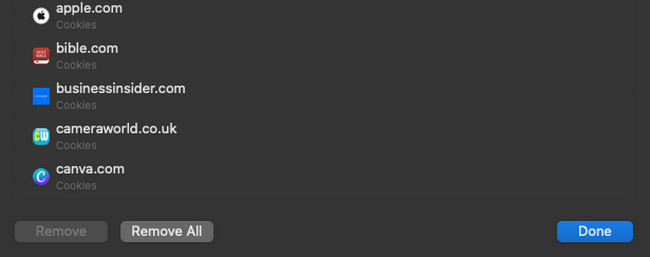
Option 2. Utiliser FoneLab Mac Sweep
Si vous souhaitez supprimer les cookies de tous les navigateurs Web de votre Mac, il est pratique d'utiliser Balayage Mac FoneLab. Il peut supprimer les cookies sur tous les navigateurs Web de votre Mac en un seul processus. Vous pouvez également utiliser cet outil pour supprimer leur historique de navigation, saisies automatiques, historique de connexion, historique de téléchargement, etc.
De plus, vous pouvez utiliser cet outil pour crypter vos fichiers. Dans ce cas, personne ne peut accéder à vos fichiers lorsque vous utilisez votre Mac.

Avec FoneLab Mac Sweep, vous effacerez les fichiers indésirables du système, des e-mails, des photos et d'iTunes pour libérer de l'espace sur Mac.
- Gérez les photos similaires et les fichiers en double.
- Vous montrer facilement l'état détaillé de Mac.
- Videz la corbeille pour obtenir plus de stockage.
Après avoir connu quelques-uns Balayage Mac FoneLabFonctionnalités de, il est temps de comprendre comment il supprime les cookies sur votre Mac. Voir les étapes détaillées ci-dessous.
Étape 1Téléchargez l'outil, configurez-le et lancez-le ensuite. Les fonctionnalités Status, Cleaner et Toolkit se trouvent sur la première interface. Choisir la Boîte à outils icône.
Étape 2Veuillez choisir le Confidentialité icône parmi toutes les fonctionnalités supplémentaires de la fonction. Après cela, l'outil vous dirigera vers l'interface de numérisation. Choisir la Scanner bouton pour permettre au logiciel de localiser les navigateurs Web et leurs données sur votre Mac.
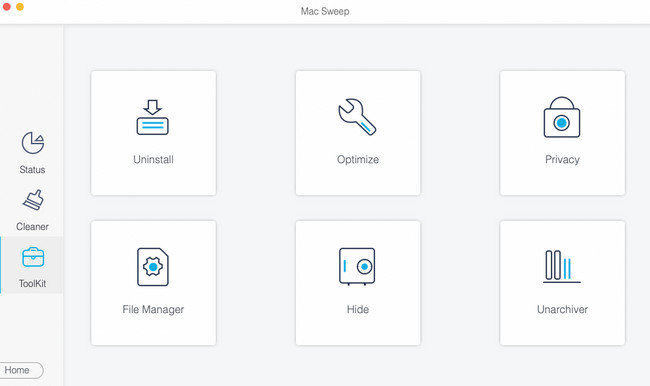
Étape 3Choisissez le Voir bouton. Après cela, l'outil vous montrera les résultats. Choisir la Sélectionner tout à gauche pour sélectionner tous les navigateurs Web.
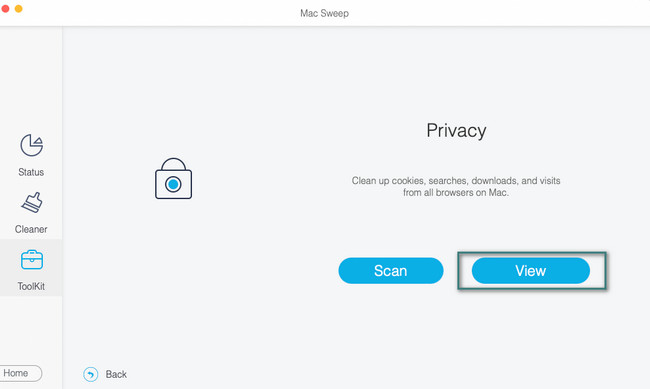
Étape 4Sélectionnez le Cookies icône à droite. Après cela, cliquez sur le Propres bouton pour commencer à les effacer.
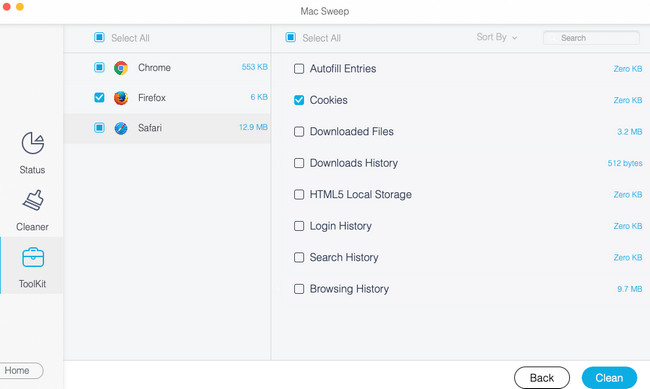
Partie 4. FAQ sur la façon d'autoriser les cookies sur Mac
1. Comment les cookies menacent-ils la vie privée ?
Une fois que vous acceptez les cookies sur le navigateur Web, celui-ci est sujet à une navigation intersites. Attaque de contrefaçon de requête (XSRF). Cela inclut également la fixation de la session, le lancement de cookies et les attaques par débordement. Si vous ne le savez pas et ne pouvez pas éviter d'accepter les cookies sur différents navigateurs Web Mac, mettez-le à jour. Dans ce cas, vous obtiendrez les fonctionnalités de sécurité mises à jour du navigateur Web.
2. Que se passe-t-il si vous n'acceptez pas les cookies ?
En fait, certains sites Web ne vous permettent pas de visiter leur page si vous n'autorisez pas les cookies. En outre, vous risquez de ne pas bénéficier de l’expérience complète de la page Web ou du site Web. Si vous ne souhaitez pas accepter les cookies, il est recommandé d'accepter uniquement les cookies nécessaires pour visiter la page.
C'est tout pour l'instant sur l'autorisation des cookies sur votre Mac. Si des questions vous trottent encore en tête, n’hésitez pas à les commenter ci-dessous. Merci également de tester Balayage Mac FoneLab pour effacer les données, y compris les cookies, sur votre Mac. Merci!

Avec FoneLab Mac Sweep, vous effacerez les fichiers indésirables du système, des e-mails, des photos et d'iTunes pour libérer de l'espace sur Mac.
- Gérez les photos similaires et les fichiers en double.
- Vous montrer facilement l'état détaillé de Mac.
- Videz la corbeille pour obtenir plus de stockage.
